Cho phép chuyển tiếp cổng cho Multilaser N 150mbps

1 Đây là màn hình bộ định tuyến chính, IP mặc định là 192.168.0.1. Nhấp vào "Configurações Avançadas" (Cấu hình nâng cao)

2 Nhấp vào "Servidor Virtual" (Máy chủ ảo)
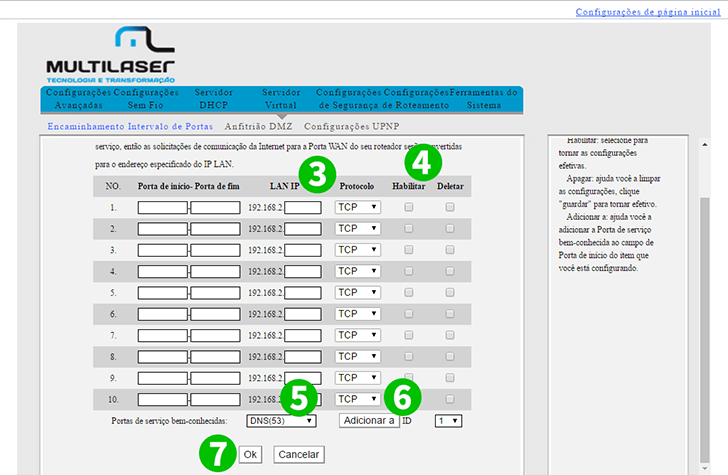
3 Trong dòng đầu tiên, hãy xem "LAN IP" và điền nó với IP của máy tính cFos Personal Net đang chạy
4 Chọn hộp "Habilitar" (Kích hoạt)
5 Trong phần dưới cùng, hãy xem "Portas de serviço bem-conhecidas" (Cổng dịch vụ chung) và nhấp vào hộp bên phải và chọn "HTTP (80)"
6 Nhấp vào "Adicionar a" (Thêm vào)
ID 1 dành cho dòng đầu tiên chúng tôi đang sử dụng
7 Nhấn "OK"

8 Đây là nó sẽ trông như thế nào bây giờ

9 Khởi động lại bộ định tuyến:
Chuyển đến "Ferramentas do sistema" (công cụ Sytem)
Chọn "Reiniciar o roteador" (Khởi động lại bộ định tuyến)
Nhấp vào nút "Reiniciar o roteador" (Khởi động lại bộ định tuyến)
Chuyển tiếp cổng giờ đã được cấu hình cho máy tính của bạn!
Cho phép chuyển tiếp cổng cho Multilaser N 150mbps
Hướng dẫn kích hoạt Chuyển tiếp cổng cho Multilaser N 150mbps